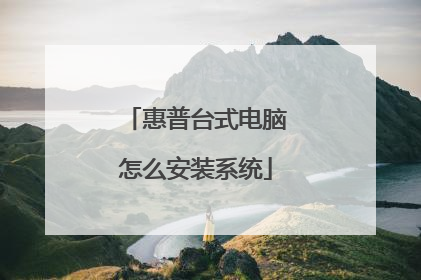惠普笔记本电脑怎么重装系统
有时候遇到系统故障,最简单有效的方法就是重新安装系统。惠普笔记本电脑怎么重装系统呢?接下来我为大家分享惠普笔记本重装系统详细教程!希望对你有帮助!惠普笔记本电脑重装系统教程1通过设置BIOS来引导U盘启动。注意:不同品版电脑设置U盘启动的按键和方法也是不同的。第一种方法:1、首先将已经使用U启王U盘启动盘制作工具制作好的U盘插入到笔记本的USB插口2、开启电脑,在电脑刚开机时按F9快捷键,选择USB设备(就是你当前所插入的U盘);如果还是不能正常启动开机按ESC后再按F9,选择当前使用的USB设备启动即可。第二种方法:首先,我们要准备的是一个已经使用u启王U盘装系统工具制作好的u盘插入电脑的usb接口处,开机!一.我们在开机后,当出现HP(或COMPAQ)界面的时候,连续按“F10”键进入bios设置界面。二.进入bios后找到“system configuration-boot option”然后按回车键进入选项。三.进入选项后再在“boot order”中把“Usb CD/DVD rom drive”设置为“first”(我们可以按F5,F6进行上下调节选项的顺序);四.最后再Exit-- Load setup defaults--yes保存退出即可惠普笔记本电脑重装系统教程2驱动准备1一种方法是直接给电脑的驱动进行备份保存在非系统盘。2另一种方法是使用工具,如:驱动精灵,大家可以百度搜索“驱动精灵”下载那个万能网卡版的。如图:惠普笔记本电脑重装系统的步骤图13驱动准备好后,对电脑的重要文件进行备份下来就可以对电脑进行重装系统了。设置开机u盘启动1hp电脑有个特殊的功能就是,按Esc键,就会出现 startup menu (启动菜单)如图:每个键的功能都有其说明。惠普笔记本电脑重装系统的步骤图22这里我直接按F9进入引导设备的选择界面,同样也可以F10进入BIOS菜单进行设置。惠普笔记本电脑重装系统的步骤图33选择usb hard drive,然后回车,系统直接从u盘启动。进入界面如图:惠普笔记本电脑重装系统的步骤图4重装系统1随后进入条款接受界面如图:惠普笔记本电脑重装系统的步骤图52选择windows安装方式。如果需要格式化c盘,选择自定义安装,这里我介绍下自定义安装。惠普笔记本电脑重装系统的步骤图63进入驱动器选择界面,单击“驱动器选择(高级)”如图惠普笔记本电脑重装系统的步骤图74格式化系统盘如图:格式化,然后下一步惠普笔记本电脑重装系统的步骤图85进入系统自动安装过程,这一过程,咱们不需要做任何事情,只需保证电脑不断电就行。惠普笔记本电脑重装系统的步骤图96系统安装完成后进入windows设置界面如图所示,根据提示设置windows更新,windows时间。惠普笔记本电脑重装系统的步骤图10惠普笔记本电脑重装系统的步骤图117系统提示正在完成你的设置。随后他会自动关机,如图:惠普笔记本电脑重装系统的步骤图12惠普笔记本电脑重装系统的步骤图138系统安装完成,自动进入系统。惠普笔记本电脑重装系统的步骤图149安装驱动,用之前准备好的备份或者驱动精灵进行安装,先安装网卡驱动。>>>下一页更多精彩“cd光盘重装系统步骤”

惠普z400怎么装系统?
具体操作步骤如下: 1、首先,将做好的启动U盘插入USB接口,启动计算机,然后在启动后按住“esc”键,如下图所示,然后进入下一步。 2、其次,一直按“esc”键后,将出现以下界面。 选择项目“ USB HDD”,然后按Enter键,如下图所示,然后进入下一步。 3、接着,进入U盘启动界面,然后选择“运行U来启动win8pe系统”并按Enter进入,如下图所示,然后进入下一步。 4、然后,进入pe系统后,在pe安装工具中选择win7映像文件,选择C驱动器作为系统驱动器,然后单击OK,如下图所示,然后进入下一步。 5、随后,出现“还原(C):成功,是否立即重新启动计算机”,单击“是”,如下图所示,然后进入下一步。 6、最后,将安装系统。在此过程中,计算机将自行多次重启。只需要等待大约40分钟的时间,如下图所示。这样,问题就解决了。

HP笔记本如何重装系统要详细步骤。
1、首先需要将惠普笔记本电脑系统C盘重要的文档资料备份好哦,接着下载小白一键重装系统软件。2、接着关闭电脑上的杀毒软件后,打开刚刚下载的小白一键重装系统软件,等待环境检测成功进入小白系统界面。3、然后推荐适合惠普笔记本电脑安装的系统,我们选择Win10系统,然后点击【安装此系统】。4、接着推荐了适合你笔记本电脑的软件,然后选择后单击下一步。5、小白系统接着开始下载系统,这个时候等待下载完成即可,让电脑断电断网就可以了。6、最后惠普笔记本电脑经过多次重启系统后,自动进入win10系统界面,到此重装系统教程完成了。
可以通过系统盘来安装,以win7系统为例: 1. 准备工具:win7系统光盘;2. 把系统光盘放入光驱中去;3. 打开计算机,查看系统光盘是否正确读取;4. 重启电脑,笔记本一般按F1或F2或F11等键;5. 用键盘的上下左右键选择BOOT ,再回车 BOOT Device Priority ;6. 把第一启动项的 1st BootDevice 的【Hard Deice】改成CDROM(有些是什么DVD);7. 按F10 选择OK,提醒点击键盘的任意一个键,比如回车键,进入加载页面和开始界面;8. 出现Windows 7 安装界面,首先依次选择为中文(简体),中文(简体,中国),中文(简体)-美式键盘,选择好了点击下一步,点击安装后出现安装程序正在启动;9. 现在出现协议书,把接受许可条款的勾,勾上了,进行安装;10. 在出现的选择界面中选择自定义:这里选择第一个分区,类型为系统,再点击下一步(再这之前可以格式我们的第一个分区,在驱动器选项(高级)(A)那里),出现正在安装界面,等待一段时间后,会提醒安装程序正在启动服务;11. 再提醒重新 启动您的计算机后安装过程将继续,这里是全自动的;12. 等到屏幕黑了,笔记本一般按F1或F2或F11等键,然后把光碟取出来;13. 用键盘的上下左右键选择BOOT ,再回车 BOOT Device Priority ;14. 把第一启动项的 1st BootDevice 的【CDROM】改成【Hard Deice】;15. 按F10 选择OK;16. 这里出现正在启动、Windows画面,在出现安装程序正在检查视频性能;17. 安装好后会出现输入用户名界面,输入用户名,下一步后出现输入密码界面,根据需要确定是否输入密码,然后下一步;18. 出现要输入密钥,这里暂时不输入,直接点击下一步;到时用激活工具激活就行了;19. 选择仅安装重要的更新,并且调整时间和选择网络; 20. Windows7旗舰版 正在启动,这样就进入了系统了,完美的安装好官方版(Windows 7 旗舰版)。
您好,感谢您选择惠普产品。 由于不了解您笔记本的具体型号,无法做出准确的判断,您可以参考下面信息:您可以保存重要的文件后按下面的方法光驱引导重新安装操作系统:①将安装光盘放入光驱,重新启动电脑②当屏幕上出现“HP/COMPAQ”的LOGO时,连续点击“F9”键③选择“CD/DVD ROM Drive”,按下回车(Enter)键确定。注:由于各机型不同,光驱引导的界面略有不同,请选择代表光驱的一项。④系统的安装过程,您可以参考一下微软官方文档资料:Windows7的安装过程,您可以参考一下微软官方文档资料:http://support.microsoft.com/kb/976512/zh-cn 希望以上回复能够对您有所帮助。
希望我可以帮助您 希望对你有所帮助 进入CMOSSetup设置主菜单打开计算机电源后,当BIOS开始进行POST(PowerOnSelfTest,开机自检)时,按下“Del”键后,就可以看到CMOSSetup主菜单。在主菜单中你可以选择不同的设置选项,按上下左右方向键来选择,按“Enter”键进入子菜单 选择选择其中的高级BIOS特征(advancedbiosfeatures)进入,下面的有 1stBootDevice 2ndBootDevice 3rdBootDevice (第一启动设备/第二启动设备/第三启动设备)三项允许您设定BIOS载入操作系统的引导设备启动顺序,设定值为: Floppy系统首先尝试从软盘驱动器引导 LS120系统首先尝试从LS120引导 HDD-0系统首先尝试从第一硬盘引导 SCSI系统首先尝试从SCSI引导 CDROM系统首先尝试从CD-ROM驱动器引导 HDD-1系统首先尝试从第二硬盘引导 HDD-2系统首先尝试从第三硬盘引导 HDD-3系统首先尝试从第四硬盘引导 ZIP系统首先尝试从ATAPIZIP引导 LAN系统首先尝试从网络引导 Disabled禁用此次序 选CDROM系统首先尝试从CD-ROM驱动器引导,设好按ESC退出 SAVE
惠普电脑重装系统惠普笔记本重装系统
可以通过系统盘来安装,以win7系统为例: 1. 准备工具:win7系统光盘;2. 把系统光盘放入光驱中去;3. 打开计算机,查看系统光盘是否正确读取;4. 重启电脑,笔记本一般按F1或F2或F11等键;5. 用键盘的上下左右键选择BOOT ,再回车 BOOT Device Priority ;6. 把第一启动项的 1st BootDevice 的【Hard Deice】改成CDROM(有些是什么DVD);7. 按F10 选择OK,提醒点击键盘的任意一个键,比如回车键,进入加载页面和开始界面;8. 出现Windows 7 安装界面,首先依次选择为中文(简体),中文(简体,中国),中文(简体)-美式键盘,选择好了点击下一步,点击安装后出现安装程序正在启动;9. 现在出现协议书,把接受许可条款的勾,勾上了,进行安装;10. 在出现的选择界面中选择自定义:这里选择第一个分区,类型为系统,再点击下一步(再这之前可以格式我们的第一个分区,在驱动器选项(高级)(A)那里),出现正在安装界面,等待一段时间后,会提醒安装程序正在启动服务;11. 再提醒重新 启动您的计算机后安装过程将继续,这里是全自动的;12. 等到屏幕黑了,笔记本一般按F1或F2或F11等键,然后把光碟取出来;13. 用键盘的上下左右键选择BOOT ,再回车 BOOT Device Priority ;14. 把第一启动项的 1st BootDevice 的【CDROM】改成【Hard Deice】;15. 按F10 选择OK;16. 这里出现正在启动、Windows画面,在出现安装程序正在检查视频性能;17. 安装好后会出现输入用户名界面,输入用户名,下一步后出现输入密码界面,根据需要确定是否输入密码,然后下一步;18. 出现要输入密钥,这里暂时不输入,直接点击下一步;到时用激活工具激活就行了;19. 选择仅安装重要的更新,并且调整时间和选择网络; 20. Windows7旗舰版 正在启动,这样就进入了系统了,完美的安装好官方版(Windows 7 旗舰版)。
您好,感谢您选择惠普产品。 由于不了解您笔记本的具体型号,无法做出准确的判断,您可以参考下面信息:您可以保存重要的文件后按下面的方法光驱引导重新安装操作系统:①将安装光盘放入光驱,重新启动电脑②当屏幕上出现“HP/COMPAQ”的LOGO时,连续点击“F9”键③选择“CD/DVD ROM Drive”,按下回车(Enter)键确定。注:由于各机型不同,光驱引导的界面略有不同,请选择代表光驱的一项。④系统的安装过程,您可以参考一下微软官方文档资料:Windows7的安装过程,您可以参考一下微软官方文档资料:http://support.microsoft.com/kb/976512/zh-cn 希望以上回复能够对您有所帮助。
希望我可以帮助您 希望对你有所帮助 进入CMOSSetup设置主菜单打开计算机电源后,当BIOS开始进行POST(PowerOnSelfTest,开机自检)时,按下“Del”键后,就可以看到CMOSSetup主菜单。在主菜单中你可以选择不同的设置选项,按上下左右方向键来选择,按“Enter”键进入子菜单 选择选择其中的高级BIOS特征(advancedbiosfeatures)进入,下面的有 1stBootDevice 2ndBootDevice 3rdBootDevice (第一启动设备/第二启动设备/第三启动设备)三项允许您设定BIOS载入操作系统的引导设备启动顺序,设定值为: Floppy系统首先尝试从软盘驱动器引导 LS120系统首先尝试从LS120引导 HDD-0系统首先尝试从第一硬盘引导 SCSI系统首先尝试从SCSI引导 CDROM系统首先尝试从CD-ROM驱动器引导 HDD-1系统首先尝试从第二硬盘引导 HDD-2系统首先尝试从第三硬盘引导 HDD-3系统首先尝试从第四硬盘引导 ZIP系统首先尝试从ATAPIZIP引导 LAN系统首先尝试从网络引导 Disabled禁用此次序 选CDROM系统首先尝试从CD-ROM驱动器引导,设好按ESC退出 SAVE
惠普电脑重装系统惠普笔记本重装系统

惠普笔记本电脑如何安装win7系统
如今Win7是最主流的电脑操作系统,那么惠普笔记本电脑如何安装win7系统呢?下文我分享了惠普笔记本电脑安装win7系统的方法,希望对大家有所帮助。 惠普笔记本电脑安装win7系统方法一 事先准备一个不小于4g的u盘可以这样做: 1、找到大白菜官方网站,下载 超级u盘启动制作工具 ,下载安装。 2、把你的u盘里的文件拷贝到除系统盘以外的任何一个盘,然后格式化u盘备用。 3、下载一个你认为好用的win7系统,解压缩,提取里面的以.gho做后缀的镜像文件,放到硬盘的最后一个盘里。 4、插上u盘,打开安装的超级u盘启动制作工具,会自动找到你的u盘(务必检查一下盘符,是不是自己的想制作的u盘),点击一见制作usb启动盘,等待完成后推出软件。 5、重新拔插u盘,如果现实u盘为空盘打开里面什么都没有,就制作成功了,如果插上u盘显示需要格式化硬盘,就说明没有成功,可以再次打开 软件制作一遍。 6、关机然后进入bios设置u盘启动项为第一项,按f10,保存推出,这时重启电脑进入u盘上的pe系统,打开后就像一个win2000的界面,桌面或者菜单里选择一键恢复系统,打开后选择你刚才提取的gho的镜像,点击确定就开始回复系统,完成后重启电脑,这时记住拔下u盘,系统会完成剩下的系统安装部分。 至此u盘pe下安装系统的全部工作完成,在这里提示你,在u盘上安装系统是不存在win7还是xp的,步骤都是一样的,唯一不同的是你下载的系统安装镜像,还有就是安装时间的长短,其他都是一样的,另外在这个系统下你还可以对硬盘进行操作,比如对硬盘重新分区,格式化,等不会影响你这个u盘上的系统,而且这个制作完成的u盘并没有损失多少空间,同时你还可以继续 作为u盘使用,只要不格式化这个盘就会一直能 做为启动 盘使用 惠普笔记本电脑安装win7系统方法二 目前的win7 ghost系统iso文件通常都集成了ghost安装器程序,可以按照以下操作步骤安装: 1、首先利用解压缩软件解压iso到非c盘; 2、解压后的文件夹中,找到ghost安装器程序; 3、运行ghost安装器,上图就是安装系统.exe; 4、点击c盘,然后再点击执行; 5、计算机会重启,然后自动进入ghost恢复进程,无须手动干预; 下面耐心等待安装结束,自动进入桌面。

惠普台式电脑怎么安装系统
惠普在pc行业上取得很高的好评,很多人在购买台式机的时候会考虑买惠普台式机,那么大家知道惠普台式电脑怎么安装系统吗?下文我就分享了惠普台式电脑安装系统的方法,希望对大家有所帮助。 惠普台式电脑安装系统方法 1、开机后,按住键盘左上角的Esc键,直到显示如下界面。移动光标到Computer Setup (F10)菜单上,回车。 2、可以进入选择界面(通过界面可以知道,开机时按住F10,可以直接进入BIOS设置界面) 3、插入U盘后,在开机选项中会有一个U盘选项,选择U盘启动PE。